文章大綱
1.調整介面&介面設定
2.新增專案&儲存專案
3.專案拯救&避免錯誤
4.認識圖層與動畫效果
5.快捷鍵介紹
6.影片匯出設定
7.Aviutl與其他軟體操作比較
調整介面&介面設定(優化aviutl介面、找回時間軸)
aviutl的畫面非常陽春
即便如此他還有可以調整的地方,讀者們可以修改設置使軟體操作更能上手!
1.初次開啟畫面視窗很亂...
我們只要保留進階編輯視窗(影像軌道或稱時間軸)就行了
有時候不小心按錯關閉 Advanced edit(進階編輯視窗)
不要慌! 你可以打開filter 菜單 再把進階編輯 Advanced edit(時間軸)視窗加入回來
2.時間軸要如何以時間單位顯示?而不是以frame(影格)顯示
打開 preference(偏好設定)可以改為 時間長度
Time unit on the edit panel(時間軸改以時間顯示)
Time unit the setting dialog(物件屬性視窗改以時間顯示)
將最上面的兩個調整 從 frame改成時間顯示(hour:minute:second)
3.時間軸軌道大小如何調整
打開 preference(偏好設定) 第二個選項可以 修改大小
layer width : large、medium、small
分別有大、中、小 選擇自己想要的就可以了
這裡說的時間軸就是最下面底層的這個東西
(這個是GIF圖 可以仔細看)
4.aviut介面如何改黑暗介面?
其他軟體都是黑化介面,看起來就好專業,aviutl也能嗎?
當然可以! aviutl的介面會隨windows主題調整
(如果你有更換windows視覺樣式的話)
你可以使用windows主題組件(UltraUXThemePatcher),給系統套上黑暗介面。
剪輯軟體中的影片
新增專案&儲存專案
1.新增專案(3個小技巧)
1.自訂參數(適合進階使用者)
我的設置:
你可以像我一樣把影片檔案拖拉進時間軌,然後設定程式就會自動載入影片
將image size(影像大小、解析度)設定成1920*1080的尺寸(youtube的1080P)
再將frame rate(影格、影格速率、幀數) 調整為60FPS
audio rate(音頻採樣率)不用調整 照預設就行了
這個配置1080P+60FPS 適合想要高品質+玩高幀數FPS的遊戲
醬油的設置:
也可以像醬油一樣先建立專案
在進階編輯視窗 advenced edit 按下滑鼠右鍵
找到 create a new project (創建新專案)
將image size(影像大小、解析度)設定成1280*1080的尺寸(youtube的720P)
再將frame rate(影格、影格速率、幀數) 調整為30FPS
audio rate(音頻採樣率)不用調整 照預設就行了
這配置720P+30FPS 適合想要低資源需求者 +玩偏靜態類的網頁遊戲
這些你都可以自行設定, 更高的4K和120FPS都可以設置
只是得考量是否會有人觀看.....
2.參考格式訂製參數
可能大家不是很能了解這些數字如何決定
別擔心!! 你可以對要編輯的影片檔案 檢查內容
對影片檔案按下滑鼠右鍵 打開內容 進入 詳細資料
就可以看到影片檔案的所有相關數據
(這包含 影像大小 寬度高度 、影格(框架速度)、音頻採樣率)
你可以參考這些數字去做設定
3.自動套用原影片格式設定
將影片丟入Advanced edit 在選取 match imported file(配合檔案格式)
不用打數字設定,參數就會照影片原有的格式自動設定 直接就能編輯
4.儲存專案
按下最上面的file檔案 有個project區(有三胞胎選項)
按下Save project就能夠儲存
復存或重新存檔 則可以按下 overwrite
專案開啟 就是Open
專案格式檔案是aup
.aup是aviutl儲存格式,使用時專案檔須拉至主程式時間軸內
如果你有裝audacity的話會衝突,直接點開會進audacity...
重度使用者你懂得(audacity的專案檔案也是aup…..)
專案拯救&避免錯誤
1.沒儲存程式直接崩潰該怎辦?

你可以進入C:\AviUtlPack\backup
(依照你安裝的程式路徑,預設安裝都會放在C槽)
這是一個Aviutl存放備份檔案的地方,或許可以把你的心血拯救回來...
要使用備份檔案只要將她拉進時間軸(進階編輯視窗)就可以使用了
2.匯入的影片音軌移動後沒聲音怎辦
匯入影片後 影片有兩個軌道 影像軌和音軌
要注意的是 必須將音軌的同步設定
(sync with video file)關閉 不然音軌與影像分離了,整個音軌就會沒聲音
3.剪輯時請把檔案用資料夾包好
一個忠告,建議剪輯時將剪輯的檔案放在同一個資料夾包好
不要把檔案分散亂擺,不然不小心刪掉或移動很容易讀取不到...
認識圖層、動畫參數效果、字幕
圖層在繪圖軟體裡
可以辨識物件被觀看到的順序
同樣的Aviutl也有圖層功能
唯一不同的是 圖層越往後越先被顯示
在進階編輯視窗的物件,越往後排就能夠層級越高(越會優先顯示)
越往前排的 越會被遮擋
物件屬性視窗的參數介紹
圖像、物件與影片調整參數
在影片或圖片的時間軌點兩下,會出現對應的物件屬性視窗,可以調整呈現的效果
物件屬性視窗 是Aviutl調整效果會常用到的介面
1.影像物件位置及大小
影像可以進入物件屬性視窗透過X、Y、Z軸調整
大小則可以使用zoom來進行調整
2.物件透明度
透明度可以調整cleamess來調整,當物件屬性設定,透明度的數字越大就會越透明
3.旋轉角度
調整rotation可調整角度
4.影片播放速度調整(加速度、倒轉(倒帶)、畫面靜止)
調整Vplay可調整影片播放的速度
大於0時 速度越大 影片播放速度則越快(影片長度也會變短)
 數字小於0時 則會倒轉播放
數字小於0時 則會倒轉播放
完全等於0 畫面靜止
音軌調整參數
1.聲音大小調整
volume可以調整聲音大小
物件套用效果(AVIUTL核心功能、特效庫、物件效果)
在物件屬性視窗上面有個+的按鈕
裡面列了很多可套用的效果
就以blur模糊效果為例,添加後使用者可以針對(range)範圍作調整
(當然這些動畫效果可以被疊加)
例如blur模糊 + mask遮罩(圖片背景一直在layer 1)
兩個可以調整到自己喜歡的參數
使物件隨時間產生不同變化(做動畫、物件平移、關鍵影格動畫)
參數隨時間改變是AVIUTL動畫基本要素
在物件屬性視窗的每一個參數設定,都可以加入時間讓他產生轉變
這裡示範的是mask的大小
影片字幕(上字幕)
對時間軸(進階編輯視窗)
按下滑鼠右鍵點選new media object 新媒體物件
然後選用 text字幕
字幕的調整
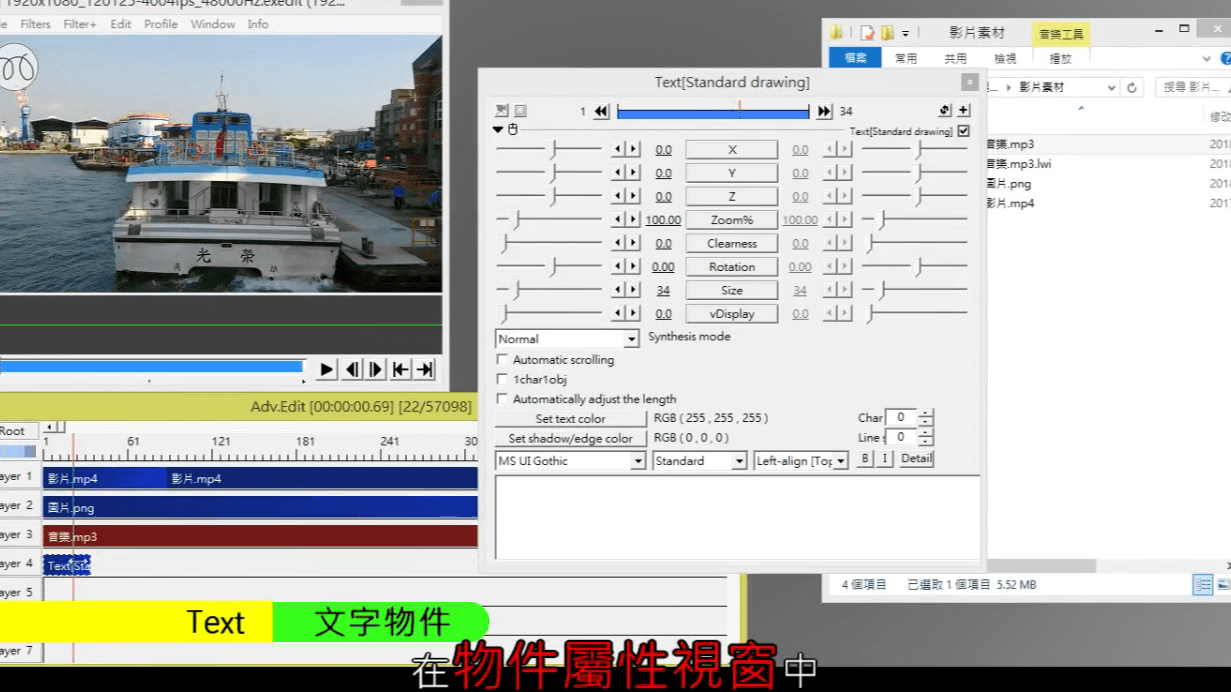 在物件屬性視窗內,你可以輸入文字,並且套用字型、顏色、邊框、對齊方式
在物件屬性視窗內,你可以輸入文字,並且套用字型、顏色、邊框、對齊方式
避免模糊
在調整字幕大小時須注意,請直接調size,而不是zoom
如果你調Zoom就會看起來糊糊的.....
5.剪輯時操作的快捷鍵
進階編輯視窗:
快速剪輯:S
快速增加中點(midpoint):P
選取兩個物件:ctrl
選取部分匯出片段:shift+(滑鼠選拉時間軸)
(這功能可以讓你選擇性匯出你要的片段,而不是整支影片)
選取全部片段匯出:Ctrl+A
還原:ctrl+Z
停止輸出:ESC
影片匯出設定
1.去除尾端黑畫面
用過aviutl都會知道的一個問題
當影片後段沒有畫面時,aviutl會繼續將其輸出
我們必須要進行設定,將這段空白畫面去除
特別注意:音樂超過影片畫面的後段,請記得要剪掉,不然他也會產生,後段空白
按下滑鼠右鍵,選擇range seting設定-> make last object as last frame
(將最後對象作為最後一幀)
讓邊界自動貼其最後一個畫面,使後段空白畫面去除。
2.mp4格式匯出
aviutl extra pack有MP4匯出選項
在預設的主程式中只能匯出AVI檔案
首先先進入檔案flie選擇 export with plugin 選擇x264export 解碼器
記得要進入 video encoding 解碼器設定 不能直接匯出,不然就會直接停止
先改預設設定格式:點選profile 改選為youtube格式
進入解碼器視窗,選擇要的解碼器,兩個皆可,但一定要做出選擇
(很多人都是卡在這個部分,無法匯出影片)
之後將音頻編碼設置為320kbps就行了(這是改介面顏色的樣子)
弄好檔案名稱後,就可以開始匯出了
Aviutl與其他軟體操作比較 影片介紹
在這裡推薦我的影片
1.免費軟體剪輯測試比較
這裡面有3種軟體的測試
windows 10預設的 影片編輯器
Aviutl extra pack 影片剪輯
kdenlive linux的影片剪輯軟體
2.davinci resolve影片剪輯軟體
大家可以仔細比較看看
除了讓大家認識這些軟體與aviutl不同軟體的差別,讓大家認識到自己習慣哪一種介面
其實這些軟體大致上都差不多
另外我有介紹其他剪輯軟體,同樣免費功能更多更專業! 2019年8/24號更新
資訊在下方
軟體下載&教學文(精選3款易用免費剪輯軟體)
建議各位可以每一個軟體先試看看,在選擇自己習慣的!
Kdenlive (English 英文語系 20%中文)
想要了解這款強大且免費專業的剪輯影音軟體嗎?
他可是有多種特效 字幕 轉場 動畫
雖然是免費 但功能性極佳 介面也很專業
shotcut (全中文免費 簡易剪輯)
我不想要拖太多時間,包括什麼開頭之類的
只要一個簡單的軟體給我讓我編輯,趕快把畫面分享出去就對了!
這套軟體以簡單操作和全中文免費聞名
Aviutl Extra pack (Aviutl 整合包)(English 英文語系)
Aviutl是日本一個免費的非線性剪輯軟體
主程式由 Ken 製作、插件整合包 由Maverick Tse製作
它原本是一個影片轉檔軟體,但在多數網友製作
加入不少自製的擴充插件之後,使其變成一個完整的影片編輯軟體。
下載網址:一個是已整合好的軟體,一個各類插件得自己安裝的程式
教學文章:https://dowfulhappy.blogspot.com/2019/05/aviut-extra-pack_15.html



